Cómo arreglar el mi celular se queda pegado en el logo Samsung
Si ha encontrado el problema de Samsung atascado en el logotipo, no se moleste ya que en la mayoría de los casos puede reparar el error del teléfono atascado en el logotipo de Samsung siguiendo la guía de esta publicación. Todos los teléfonos Samsung como Samsung m31/m21/a51 son compatibles.
Actualizar el sistema de su dispositivo Samsung o instalar una aplicación de terceros es una operación normal para los usuarios de Samsung. Sin embargo, pueden provocar muchos errores inesperados durante el proceso, como el problema de congelación de la tableta Samsung y el problema del teléfono Samsung atascado en el logotipo de Samsung. Esto se debe a que el sistema recientemente desarrollado o la aplicación de terceros no es totalmente compatible con el modelo de su dispositivo Samsung.
Cuando un teléfono inteligente Android como Samsung tiene el logotipo de Samsung pegado, no puede continuar usando su dispositivo. Esto le traerá inconvenientes o incluso problemas, pero no se enoje. Su problema no es único y, en la mayoría de los casos, puede solucionarlo usted mismo.
Si su teléfono Samsung, como el Samsung m21, tiene el logotipo atascado, tenga paciencia para leer esta publicación. Estamos aquí para mostrarle varios métodos que le ayudarán a solucionar el problema del logotipo de Samsung atascado y hacer que su dispositivo Samsung funcione correctamente, ya sea Samsung m31/Samsung m21 u otra serie de Samsung.
Android Trucos
Desbloquear
Android
- Quitar bloqueo de pantalla
- Omitir cuenta de Google
- Desbloquear celular ZTC
- Eliminar el patrón
- Saltar cuenta Google Samsung
- Desbloquear celular con cuenta Google
- Formatear un Huawei
- TOP 5 Programas para liberar Samsung
- Top aplicaciones para desbloquear
- Desbloquear un Samsung
- Desbloquear una tablet Android
Recuperar datos
Android
- Recuperar contactos borrados
- Recuperar fotos de borradas Google Fotos
- Recuperar contactos de SIM
- Recuperar videos borrados Samsung
- Recuperar fotos borradas Huawei
- Extraer datos de dispositivo dañado
- Recuperar archivos borrados
- Recuperar foto de WhatsApp
- Recuperar llamadas borradas Samsung
- Recuperar SMS borrados XiaoMi
¿Por qué mi Samsung está atascado en el logotipo?
Los problemas con el logotipo de Samsung se deben principalmente a errores de firmware. Dado que este es un problema que ocurre con frecuencia en la mayoría de los teléfonos inteligentes, no necesita sentir pánico cuando su teléfono se atasque en el logotipo de Samsung.
Además, existen otros posibles factores para que el teléfono se atasque en el problema del logotipo de Samsung:
- Conexión defectuosa de las líneas de la batería de Samsung.
- La mala instalación de una aplicación de terceros
- Más a menudo, sucede después de la actualización del firmware.
Las 5 mejores formas de arreglar Samsung atascado en el logotipo
Después de conocer los motivos del problema del logotipo de Samsung atascado, ¿qué hago si mi teléfono Samsung se atasca en el logotipo? Ya sea que este problema sea causado por los errores indicados u otras razones desconocidas, le recomendamos que elimine el problema utilizando los siguientes 5 métodos efectivos.
Forma 1. Realizar un reinicio parcial
Si encuentra el problema del logotipo de Samsung atascado, lo primero que debe intentar es realizar un reinicio por software en su teléfono Samsung, lo que significa forzar el reinicio de su dispositivo. A veces, tal vez haya algún problema con los botones de su dispositivo Samsung, por lo que lo primero que puede intentar es presionar hacia abajo y hacia afuera el botón de encendido varias veces.
Otra cosa que puedes hacer es apuntar a una combinación de botones. El proceso es como sacar la batería de tu teléfono y apagar compulsivamente el dispositivo:
- Mantenga presionados los botones para bajar el volumen y encendido simultáneamente hasta que vea aparecer el logotipo de Samsung en la pantalla.
- Si aún no puede reiniciar su dispositivo, mantenga presionado mientras el teléfono está cargado.
- Esta vez puedes enchufar el cable de carga y dejarlo durante unos 5 minutos.
- Y luego harás lo mismo después de 5 minutos: mantén presionados el botón “bajar volumen” y el botón “encendido” al mismo tiempo.
- Mantenga presionados ambos botones y espere a que aparezca el logotipo de Samsung.
Se sugiere intentar los pasos mencionados varias veces. Sin embargo, si su teléfono Samsung aún tiene su logotipo atascado, puede recurrir a las siguientes soluciones.
Forma 2. Reparar el teléfono Samsung atascado en el logotipo con la herramienta de reparación del sistema
Si su teléfono aún se atasca en la pantalla Samsung, puede probar primero una herramienta de reparación del sistema, porque DroidKit incluye un programa de reparación del sistema Android que le permite solucionar varios problemas del sistema sin root . No importa que esté atascado en el logotipo de Samsung o que su Samsung tenga una pantalla negra , que la pantalla táctil no funcione en absoluto, etc. Solo si su teléfono Samsung enfrenta problemas graves del sistema, DroidKit puede ayudarlo a salir del dilema.
Compruebe cómo puede ayudarle DroidKit a salir del logotipo de Samsung atascado:
DroidKit – Reparación del sistema Android
Repara Samsung atascado en el logo con facilidad.
Solucione otros problemas como quedarse atascado en el modo de recuperación , reiniciar en el gestor de arranque, etc.
Solucione problemas del sistema operativo Android sin root y sin operaciones complicadas.
Todos los dispositivos Samsung son compatibles, como Samsung m31/21/a51, etc.
Puede seguir los pasos a continuación para reparar el teléfono Samsung atascado en la pantalla del logotipo:
Descargar Gratis(Win) Funciona en todos Windows Descargar Gratis(Mac) Funciona en todos Mac
Descargar GratisPara Win & Mac
Paso 1: Primero, inicia DroidKit y pulsa la función de Reparación del sistema en la pantalla. Al mismo tiempo, conecta tu Samsung a tu ordenador con un cable USB.
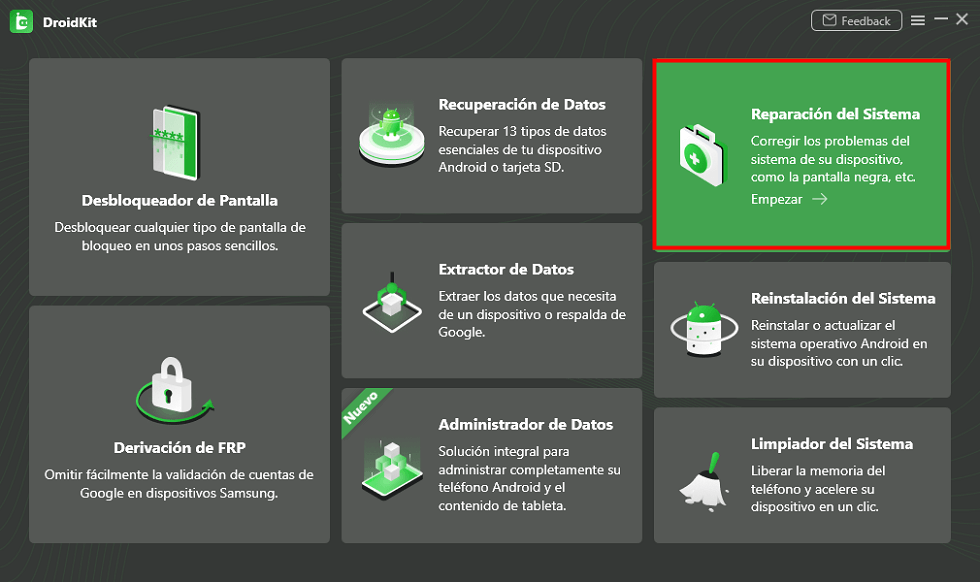
En la interfaz pincha la opción Reparación del sistema
Paso 2: Lee las instrucciones de la pantalla y pulsa Empezar para continuar.
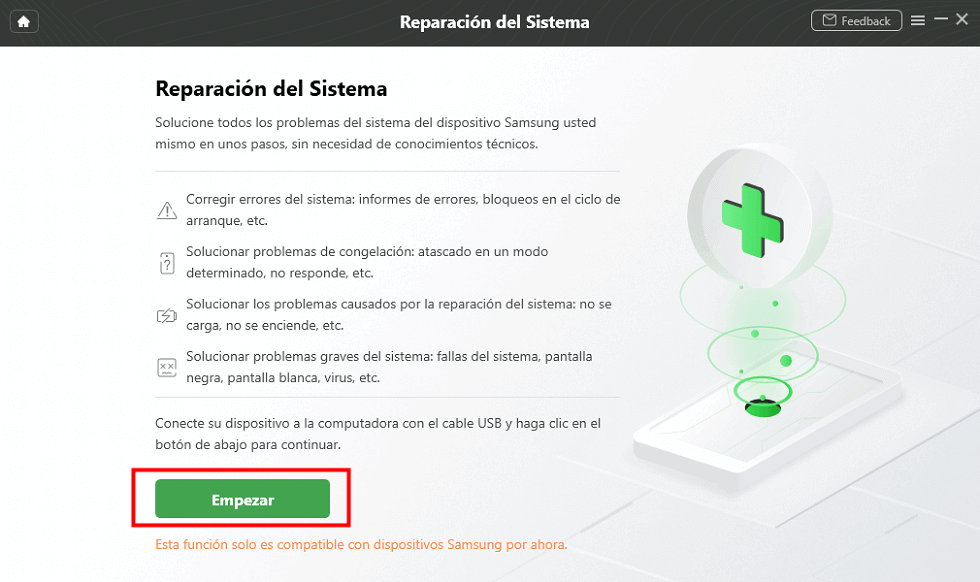
Haz clic en empezar para sacar el modo seguro del celular
Paso 3: En este paso, ten cuidado de no desconectarse de la red, ya que esto puede causar problemas con el programa. A continuación, sigue las instrucciones para encontrar el código PDA para tu Samsung y descarga el firmware adecuado, teniendo cuidado de introducir el código correctamente.
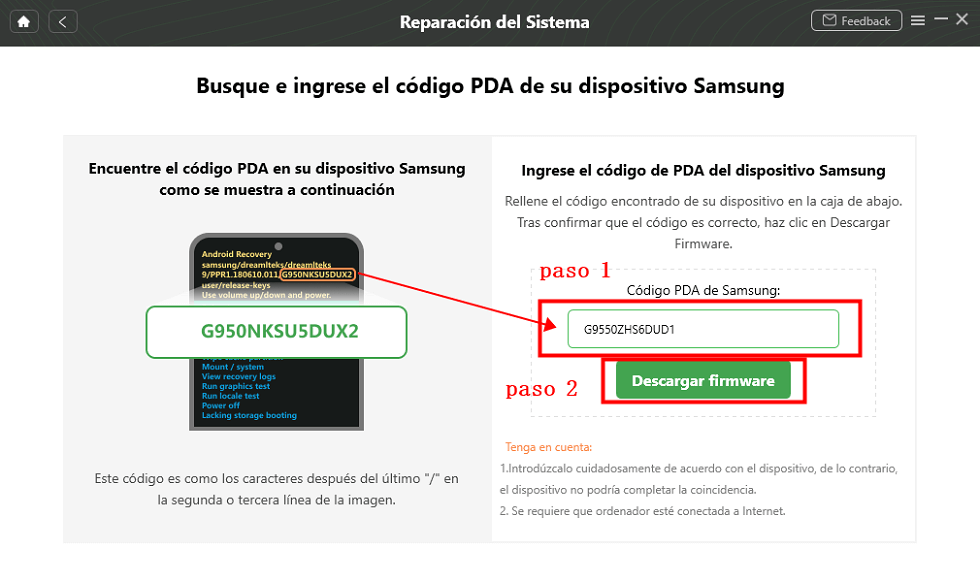
Ingresa el código de PDA para quitar modo seguro Android
Paso 4: Luego, haz clic en Reparar ahora.
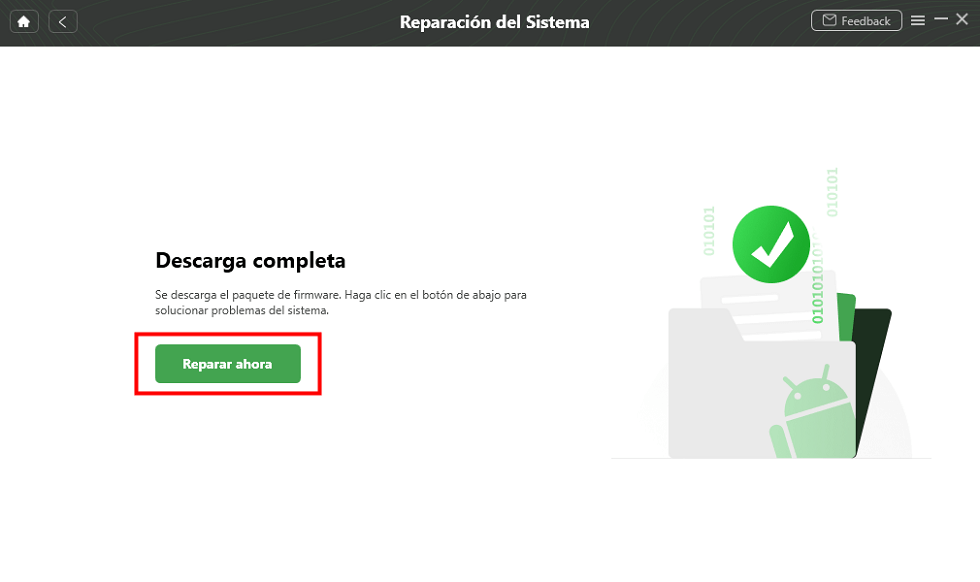
Dar clic a reparar ahora a quitar el modo seguro de un celular
Forma 3. Cargue el teléfono con una fuente de alimentación externa
El mal contacto del circuito también puede provocar que teléfonos como el Samsung Galaxy m31 se atasquen por un problema con el logotipo. Por lo tanto, para determinar si el circuito ha influido en la pantalla de Samsung, puede probar las siguientes instrucciones paso a paso para resolver el problema de Samsung atascado en el logotipo:
- Utilice un destornillador para quitar la cubierta trasera de su dispositivo Samsung.
- Saque con cuidado la batería de su dispositivo.
- Conecte el cable de carga al puerto de carga en la parte inferior de su dispositivo.
- Utilice la fuente de alimentación externa para alimentar el teléfono móvil.
- Intente reiniciar el dispositivo nuevamente.
También puedes intentar solucionar el problema de que Samsung no carga tú mismo con unos pocos clics.
Forma 4. Restaurar la configuración de fábrica
Para resolver el problema del Samsung m31 atascado en el logotipo, lo siguiente que debe hacer es restaurar la configuración de fábrica, lo cual debe realizarse en modo de recuperación. Sin embargo, debes tener en cuenta que restaurar la configuración de fábrica eliminará todos los datos y documentos almacenados en tu dispositivo. Si no ha realizado una copia de seguridad antes, debe considerar cuidadosamente si es necesario guardar su teléfono restaurando la configuración de fábrica.
Si está bien preparado, puede realizar los siguientes pasos para volver a la configuración de fábrica y reparar el logotipo de Samsung atascado:
- Presione los botones de bajar volumen y encendido durante unos segundos.
- Suelte ambos botones cuando la pantalla esté apagada> Presione los botones para subir el volumen y encendido en su lugar.
- Verá una lista de opciones amarillas y azules, lo que significa que accedió exitosamente al modo de recuperación.
- Utilice los botones de volumen para navegar por las opciones y seleccione la opción “borrar partición de caché” mediante el botón de encendido.
- Una vez que su Samsung finalice la configuración de fábrica, recibirá el mensaje “Reiniciar el sistema ahora”.
- Utilice el botón de “encendido” para hacer clic en el recordatorio para iniciar el proceso de reinicio.
Forma 5. Consulte en el Centro de soporte de Samsung
Después de tantos intentos, si su teléfono como Samsung m31 se atasca en la pantalla del logotipo como antes, se le puede culpar por problemas de hardware. Para problemas de hardware, se sugiere visitar el centro de servicio posventa de Samsung para pedir ayuda a un técnico.
Puede encontrar un centro de soporte de Samsung cerca de su residencia o es posible que deba programar una cita con anticipación.
Preguntas frecuentes
Aquí hay algunas otras preguntas sobre problemas con los teléfonos Samsung, así como sus respuestas. Simplemente lea a continuación para comprobarlo.
-
¿Por qué mi teléfono se atasca al iniciar?
Hay varias razones para que los teléfonos Android como el bucle de arranque de Samsung. Las razones principales incluyen principalmente daños al sistema, cambios en el sistema operativo y daños por agua. Puede hacer clic aquí para ver las soluciones al problema del bucle de arranque de Android .
-
¿Qué hacer si mi tableta Samsung se queda pegada al logo?
Todos los métodos anteriores también son compatibles con las tabletas Samsung, por lo que puedes seguir la guía paso a paso para resolver este problema. Y si este problema se debe a problemas del sistema, puedes ir directamente a DroidKit para solucionarlo.
Aprender más:[6 Formas] ¿Cómo solucionar el error de mi celular no reconoce el chip?>
Conclusión
Como usuario de un teléfono inteligente Android, a veces puede encontrar algunos problemas inesperados. Para evitar que su dispositivo Android pierda datos o documentos, le recomendamos que haga copias de seguridad de sus datos con frecuencia, en caso de que tenga que limpiar el dispositivo por motivos inesperados.
Con suerte, esta publicación puede ayudarlo a solucionar el problema del logotipo de Samsung atascado o brindarle algunas ideas. Ang aquí le recomendamos encarecidamente que pruebe DroidKit primero por su conveniencia y mayor tasa de éxito. Si encuentra útil esta publicación, deje un comentario para hacérnoslo saber.
Descargar Gratis(Win) Funciona en todos Windows Descargar Gratis(Mac) Funciona en todos Mac
Descargar GratisPara Win & Mac
Producto-relacionado preguntas? Contacta nuestro equipo de soporte para soluciones rápidas >




